实现图片旋转 翻转后保存
前言
看到论坛有不少小伙伴想要图片旋转/翻转后能保存覆盖原图片的功能。
虽然可以通过打开菜单打开外部程序编辑,但终究没在思源内操作方便。
最近研究了下,实现了这个功能。
支持 jpg, png, webp, bmp, gif(非动画)。
注意:该操作会覆盖原图,请严格测试后谨慎使用,操作前做好备份。
效果
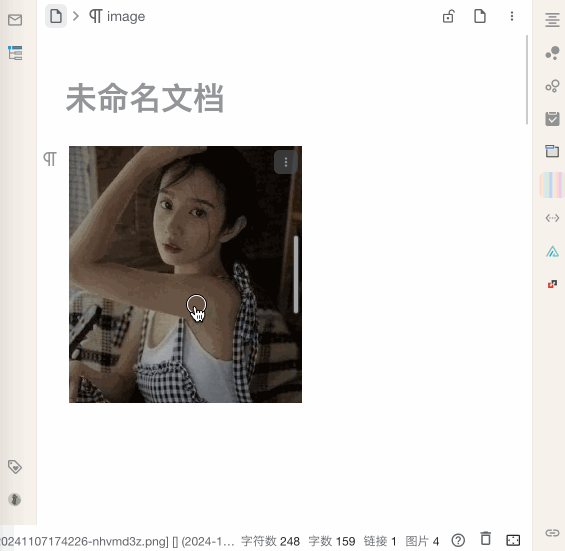
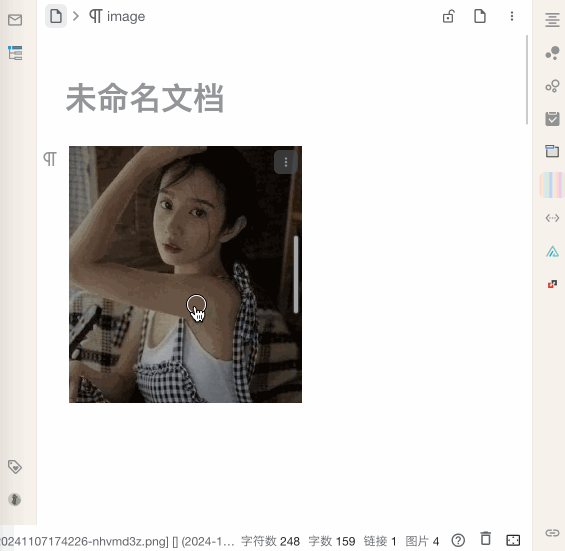
使用方法
1.
下载 browser-image-compression.js 放到 data/public 目录或使用在线地址,也可根据参数 compressionJsPath 进行配置
2.
把下面的代码片段放到思源 js 代码片段中
3.
在思源中操作完成(比如,旋转或翻转)后,点击右下角的保存按钮即可(如上图演示)
代码
js
// 功能:思源图片旋转/翻转后保存
// 版本: 0.0.2
// 更新记录
// 0.0.2 解决缓存问题造成操作后图片无法实时更新问题,同时改进了手机版免刷新更新图片
// 注意事项:该操作会覆盖原图,请严格测试后谨慎使用,操作前做好备份,由此造成的任何后果均与作者无关。
// 支持jpg,png,webp,bmp,gif(非动画)
(async () => {
// 使用方法:
// 1. 下载js放到 data/public目录或在线路径,可根据下面的参数compressionJsPath进行配置
// 2. 把该代码片段放到思源js代码片段中即可
// 3. 在思源中操作完成(比如,旋转或翻转)后,点击右下角的保存按钮即可
// 图片压缩js路径或URL地址配置
// 图片压缩js下载地址(去掉https://ghp.ci/国内代理地址,即为github下载地址)
// https://ghp.ci/https://raw.githubusercontent.com/Donaldcwl/browser-image-compression/refs/heads/master/dist/browser-image-compression.js
const compressionJsPath = '/public/browser-image-compression.js';
// 图片保存后是否自动关闭弹窗, true关闭,false不关闭
const isCloseViewerAfterSave = true;
// 图片压缩选项
// 更多参数可参考 https://github.com/Donaldcwl/browser-image-compression?tab=readme-ov-file#main-function
const compressionOptions = {
// 文件最大大小,会把图片压缩到该值以内
maxSizeMB: 2,
// 图片最大宽度或高度,会等比缩放,限制在这个数值以内
maxWidthOrHeight: 1920,
// 压缩图片的质量,该值应在 0 到 1 之间,【注意】这里如果设置小于1,多次操作后质量可能会逐渐下降
initialQuality: 1,
// 是否使用work线程,加快压缩速度
useWebWorker: true,
// worker线程js地址
libURL: compressionJsPath,
//是否为 JPEG 图像保留 Exif 元数据,例如相机型号、焦距等
preserveExif: false,
// 保持宽高不变
alwaysKeepResolution: true,
}
// 控制逻辑
if(siyuan.config.readonly) return;
observeViewerContainer((viewer) => {
const closeBtn = viewer.querySelector(".viewer-toolbar li.viewer-close");
if(!closeBtn) return;
// 创建保存按钮
const li = document.createElement('li');
li.setAttribute('tabindex', '0');
li.setAttribute('role', 'button');
li.classList.add('viewer-save');
li.innerHTML = '';
li.onclick = () => {
const image = viewer.querySelector(".viewer-canvas img");
saveImage(image, (filePath) => {
reloadImages(filePath, 100);
if(isCloseViewerAfterSave) closeBtn.click();
});
};
closeBtn.parentElement.insertBefore(li, closeBtn);
});
// 功能函数区
function saveImage(image, callback) {
const filePath = parseUrl(image.src);
if(['http:', 'https:'].includes(filePath.protocol) && filePath.host !== location.host) {
showMessage('仅支持本地文件');
return;
}
if(filePath.protocol === 'file:' && !isElectron()) {
showMessage('仅在Electron环境支持file协议的图片');
return;
}
const canvas = document.createElement('canvas');
const ctx = canvas.getContext('2d');
const width = image.naturalWidth;
const height = image.naturalHeight;
const transform = image.style.transform || image.style.webkitTransform;
let rotation = 0;
let scaleX = 1;
let scaleY = 1;
if (transform && transform !== 'none') {
const values = transform.match(/(rotate\(|scaleX\(|scaleY\()([-+]?\d*\.?\d+)(deg)?\)/g);
if (values) {
values.forEach(value => {
const [fullMatch, func, num, unit] = value.match(/(rotate\(|scaleX\(|scaleY\()([-+]?\d*\.?\d+)(deg)?\)/);
if (func === 'rotate(') {
rotation = parseFloat(num);
} else if (func === 'scaleX(') {
scaleX = parseFloat(num);
} else if (func === 'scaleY(') {
scaleY = parseFloat(num);
}
});
}
}
// 简化旋转角度到0-360度范围内
rotation = rotation % 360;
// 处理负角度
if (rotation < 0) {
rotation += 360;
}
// 根据旋转角度调整画布尺寸
let canvasWidth = width;
let canvasHeight = height;
if ([90, 270].includes(rotation)) {
canvasWidth = height;
canvasHeight = width;
}
// 设置画布尺寸
canvas.width = canvasWidth;
canvas.height = canvasHeight;
// 应用旋转和翻转
ctx.save();
ctx.translate(canvasWidth / 2, canvasHeight / 2);
ctx.rotate(rotation * Math.PI / 180);
ctx.scale(scaleX, scaleY);
ctx.translate(-width / 2, -height / 2);
// 绘制图片到canvas
ctx.drawImage(image, 0, 0, width, height);
// 恢复到保存前的状态,确保连续操作不会受到影响
ctx.restore();
if(filePath.protocol !== 'file:') filePath.path = filePath.path.replace('/', '');
// 将Data存到文件
canvas.toBlob(async (blob) => {
let path = '/data/' + filePath.path;
if(filePath.protocol === 'file:') path = 'file://' + filePath.path;
if(!compressionJsPath){
await putFile(path, blob);
} else {
try {
if(!document.querySelector('#browser-image-compression')){
await loadScript(compressionJsPath, 'browser-image-compression');
}
const compressedFile = await imageCompression(blob, compressionOptions);
await putFile(path, compressedFile);
} catch (error) {
console.error('Error compressing image:', error);
}
}
if(callback) callback(filePath);
}, 'image/'+filePath.extension.replace('jpg', 'jpeg'));
}
// 动态加载 browser-image-compression.js
async function loadScript(url, id) {
return new Promise((resolve, reject) => {
const script = document.createElement('script');
script.src = url;
if(id) script.id = id;
script.onload = resolve;
script.onerror = reject;
document.head.appendChild(script);
});
}
function parseUrl(url) {
// 创建一个URL对象
const parsedUrl = new URL(url);
// 获取路径部分
const pathname = parsedUrl.pathname;
// 获取文件名和扩展名
const filenameWithExtension = pathname.split('/').pop();
const [filename, extension] = filenameWithExtension.split('.');
return {
path: decodeURIComponent(pathname),
filename: decodeURIComponent(filenameWithExtension),
extension: extension,
search: parsedUrl.search,
protocol: parsedUrl.protocol,
host: parsedUrl.host,
};
}
function reloadImages(filePath, delay) {
const imgs = document.querySelectorAll('.protyle-wysiwyg [data-type="img"] img[src*="'+filePath.path+'"]');
if(imgs.length > 0) {
setTimeout(()=>{
imgs.forEach(async img => {
let src = '';
if(filePath.protocol === 'file:'){
src = img.src;
} else {
src = filePath.path + filePath.search;
}
src = src + (src.indexOf('?')===-1?'?':'&') + 't=' + new Date().getTime();
img.src = src;
img.dataset.src = src;
updateBlock(img.closest('[data-type][data-node-id]'));
});
}, delay||0);
}
}
function updateBlock(node) {
fetchSyncPost('/api/block/updateBlock', {
"dataType": "dom",
"data": node.outerHTML,
"id": node.dataset.nodeId
})
}
function putFile(storagePath, data) {
if(storagePath.startsWith('file://')) {
return putLocalFileSync(storagePath.replace('file://', ''), data);
}
const formData = new FormData();
formData.append("path", storagePath);
formData.append("file", new Blob([data]));
return fetch("/api/file/putFile", {
method: "POST",
body: formData,
}).then((response) => {
if (response.ok) {
//console.log("File saved successfully");
}
else {
throw new Error("Failed to save file");
}
}).catch((error) => {
console.error(error);
});
}
let fs;
async function putLocalFileSync(filePath, data) {
try {
// 将 Blob 转换为 ArrayBuffer
const arrayBuffer = await data.arrayBuffer();
// 将 ArrayBuffer 转换为 Buffer
const buffer = Buffer.from(arrayBuffer);
// 使用 fs.writeFileSync 方法同步地写入文件
if(!fs) fs = require('fs');
fs.writeFileSync(filePath, buffer);
} catch (error) {
console.error(`Error writing file to ${filePath}:`, error);
}
}
function isElectron() {
return navigator.userAgent.includes('Electron');
}
function isMobile() {
return !!document.getElementById("sidebar");
}
function showMessage(message, delay) {
fetchSyncPost("/api/notification/pushMsg", {
"msg": message,
"timeout": delay || 7000
});
}
async function fetchSyncPost(url, data, returnType = 'json') {
const init = {
method: "POST",
};
if (data) {
if (data instanceof FormData) {
init.body = data;
} else {
init.body = JSON.stringify(data);
}
}
try {
const res = await fetch(url, init);
const res2 = returnType === 'json' ? await res.json() : await res.text();
return res2;
} catch(e) {
console.log(e);
return returnType === 'json' ? {code:e.code||1, msg: e.message||"", data: null} : "";
}
}
function observeViewerContainer(callback) {
// 创建一个新的MutationObserver实例
const observer = new MutationObserver((mutationsList, observer) => {
for (let mutation of mutationsList) {
if (mutation.type === 'childList') {
// 检查是否有新的 .viewer-container 元素被添加
for (let node of mutation.addedNodes) {
if (node.nodeType === Node.ELEMENT_NODE && node.classList.contains('viewer-container')) {
callback(node); // 调用回调函数
break; // 找到后退出循环
}
}
}
}
});
// 配置观察选项,这里观察直接子节点的变化
const config = { childList: true };
// 开始观察body元素
observer.observe(document.body, config);
}
})();
参数说明
1.
compressionJsPath 用于图片压缩的 js 库,建议下载到本地,该库使用第三方 browser-image-compression 库。
2.
isCloseViewerAfterSave,图片保存后是否自动关闭弹窗, true 关闭,false 不关闭
3.
compressionOptions,图片压缩选项,请参考源码中的解释,详情请参考:https://github.com/Donaldcwl/browser-image-compression?tab=readme-ov-file#main-function
后记
分享 10 分钟,开发数天功,看似简短的代码背后,是开发者日夜辛苦的汗水,如果脚本对你有帮助就多给 ta 点点赞吧。
比较赞同,J 佬的这句话“用户只要在一堆软件插件里面挑挑拣拣,好用的夸两句,难用的骂两句就可以,可是开发者要考虑的事情就很多了。更多”。
比如,这里简单列举下,你觉得简单的问题,开发者要考虑的问题可能有(但远不止这些)
图片链接类型,相对路径,绝对路径,本地/远程路径,包括相关协议
兼容问题,手机版,windows 版,web 版,发布版等
翻转,旋转交叉问题,先后操作及多次操作结果是否一致?消除与简化
思源的翻转是 css 实现的,如何把 css 有效的解析为 canvas 内容
保存后图片刷新问题,多端不兼容如何处理
路径空格及编码问题,不同平台路径兼容问题
图片格式问题,多种图片格式如何同时兼容
图片压缩问题,canvas 编辑后可能导致体积膨胀
。。。。。。
开发中遇到的问题有:
1.
getComputedStyle 获取的 transform 结果是一个矩阵,刚开始解析矩阵,但总是和 css 的实际结果有出入,后来改用获取 style 属性方法去解析就没问题,不清楚是不是 js bug 还是什么问题。
2.
非 electron 环境,写文件到工作空间外较复杂,非 electron 环境暂不支持 file:// 协议。
免责声明
该操作会覆盖原图,请严格测试后谨慎使用,操作前做好备份,由此造成的任何后果均与作者无关。